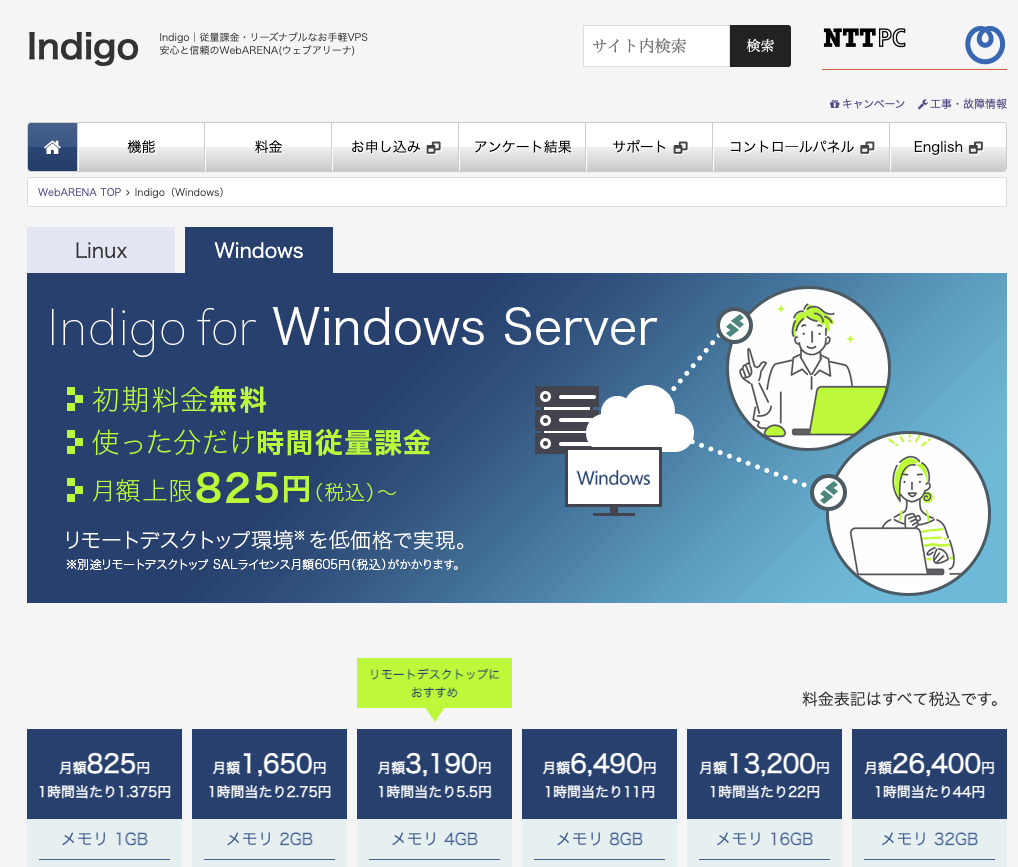Windows OS が使える VPS。今回は WebARENA の「Indigo」を使ってみました。
ちなみに VPSとは「仮想専用サーバー」の意味で、仮想的にさも専用サーバーのように使えるサービスのことです。いわゆるレンタルサーバーの提供形態のひとつですね。
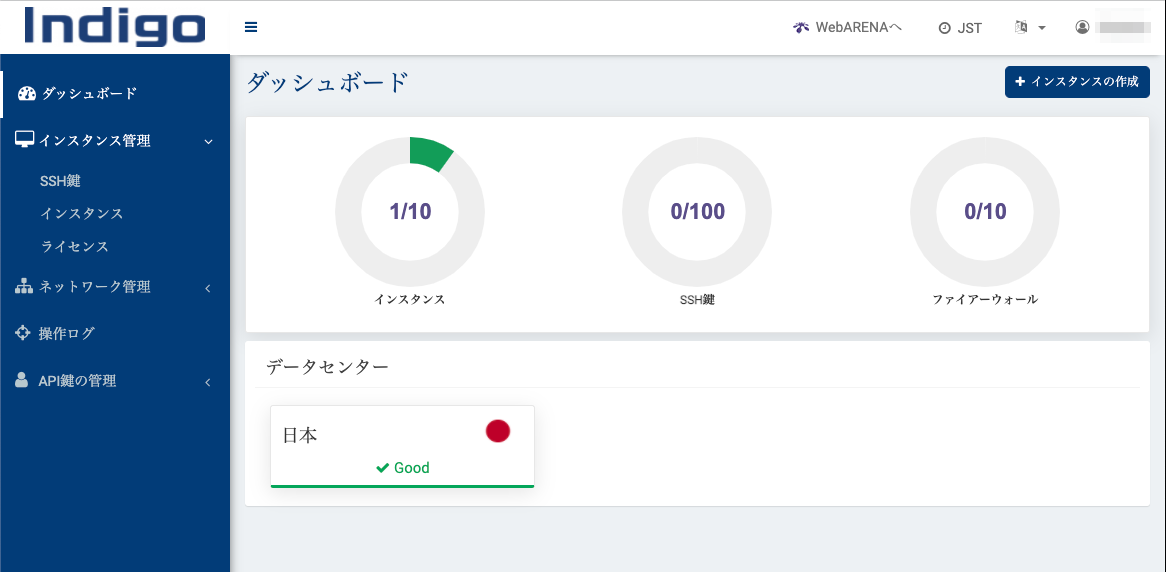
まずダッシュボードですがスッキリしています。スクショのケースではインスタンスが 1/10 となっています。これは最大10個のインスタンスを作成できて、現在1個のインスタンスが稼働中という状況を示しています。
この Indigo のインスタンス在庫は常に枯渇状態のようで、2021年11月5日のリリースでも
「インスタンスの在庫不足が発生しております。この為、お客さまが新たにインスタンスを作成する際に、高確率で「リソース切れ」エラーとなりインスタンス作成が大変難しい、または、出来ない状態となる可能性がございます。」
とあります。
確かに筆者が1個目のインスタンスを作成しようとしたところ、作成失敗のメッセージが表示されました。
エラーが表示されても、時間を置いて再度インスタンス作成を試みたら、今度は作成できたので、インスタンス作成エラーが出ても慌てず多少時間を空けてから再チャレンジすると良いでしょう。
なお 2021年10月25日のリリースでもインスタンス枯渇という発表がされていて、供給不安定が続いている様子が伺えました。
これらのことからインスタンスは最大10個に限定されているようです。事業によっては多くのサーバが必要なこともあると思いますので、この点は留意する必要があります。個人用途であれば最大10インスタンスで困ることはまず無いと思います。
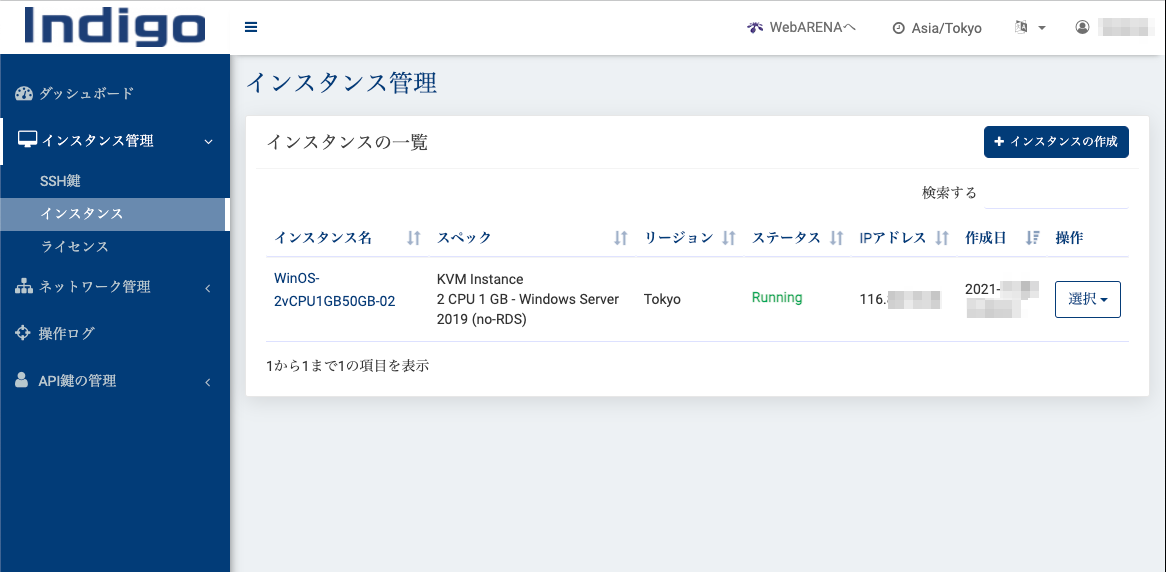
次にインスタンス管理ページを見てみましょう。
KVMインスタンスで 2CPU、1GBメモリ、OSは Windows Server 2019 となっています。
グローバルIPアドレスはバインドせずとも既に1固定IPが割り当てられているので、このIPアドレスで自分のPCからアクセスすることが可能です。
no-RDS とありますが、これはRDS接続ライセンスは別途購入する必要があります。ただし管理用にRDS接続する場合はライセンス不要とあります。
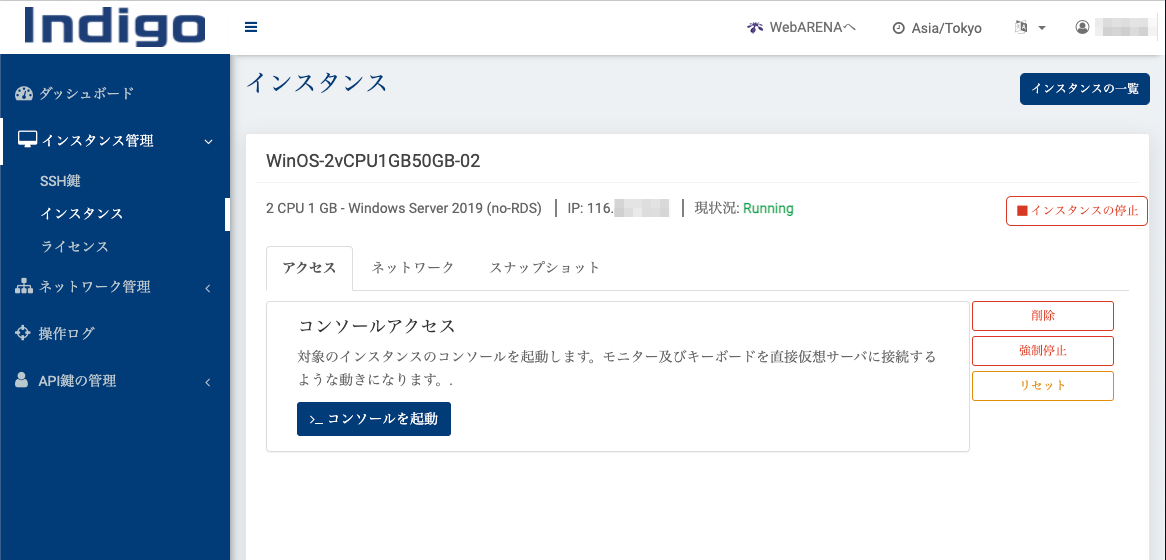
それでは先ずはRSDを使わずにインスタンスに接続してみます。
「アクセス」メニューの「コンソールを起動」を選択すると
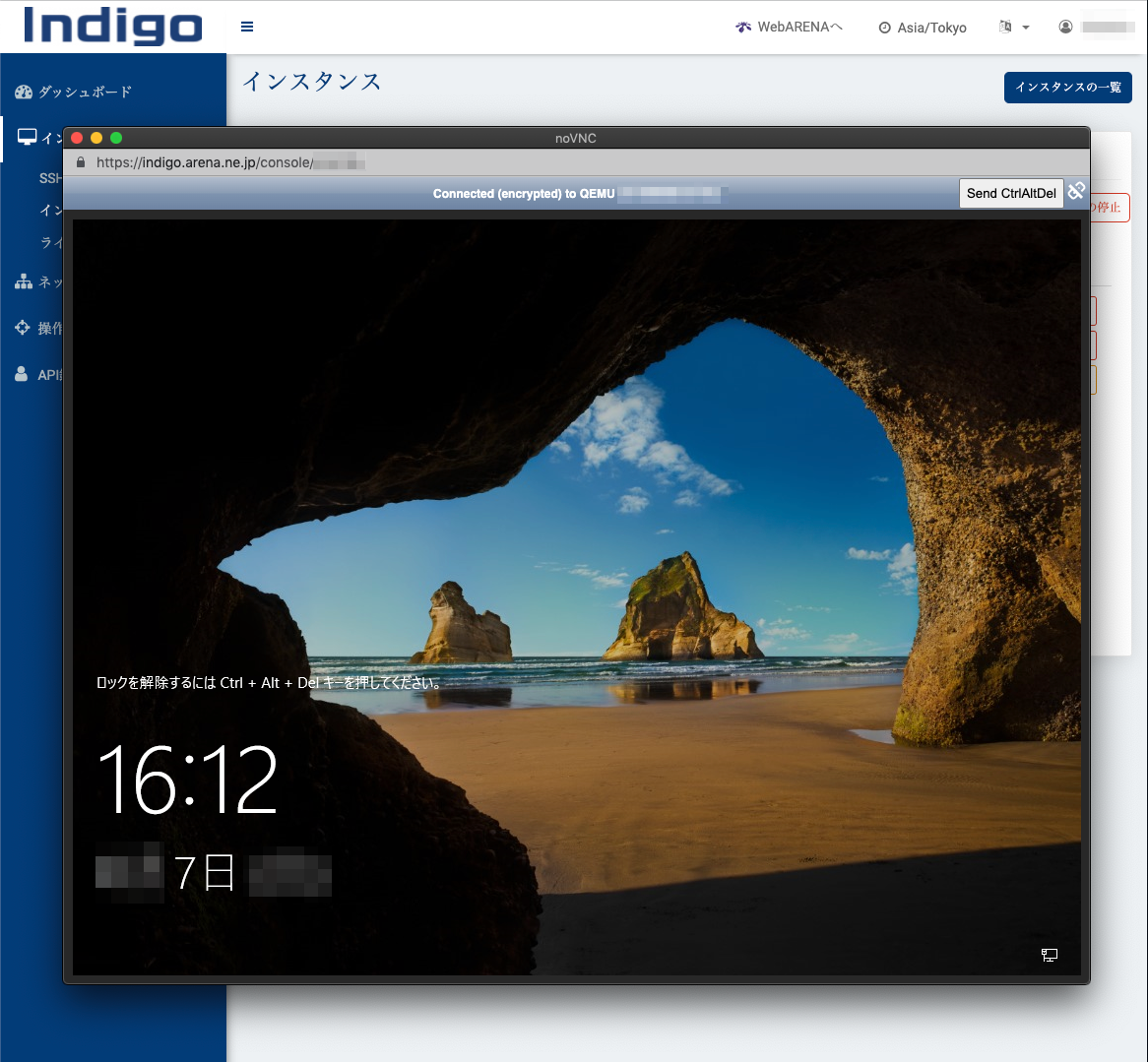
このようにお馴染みの Windows ウェルカム画面がブラウザで表示されるので、右上の「Send CtrlAltDel」を選択すれば、Windows Server にログインすることができます。
初回ログイン時はサーバの役割など設定することになると思います。
ファイアウォールの編集
Indigo ではダッシュボードでファイアウォールを設定することができます。
「ネットワーク管理」>「ファイアウォール」を選択すると以下のページが表示されます。
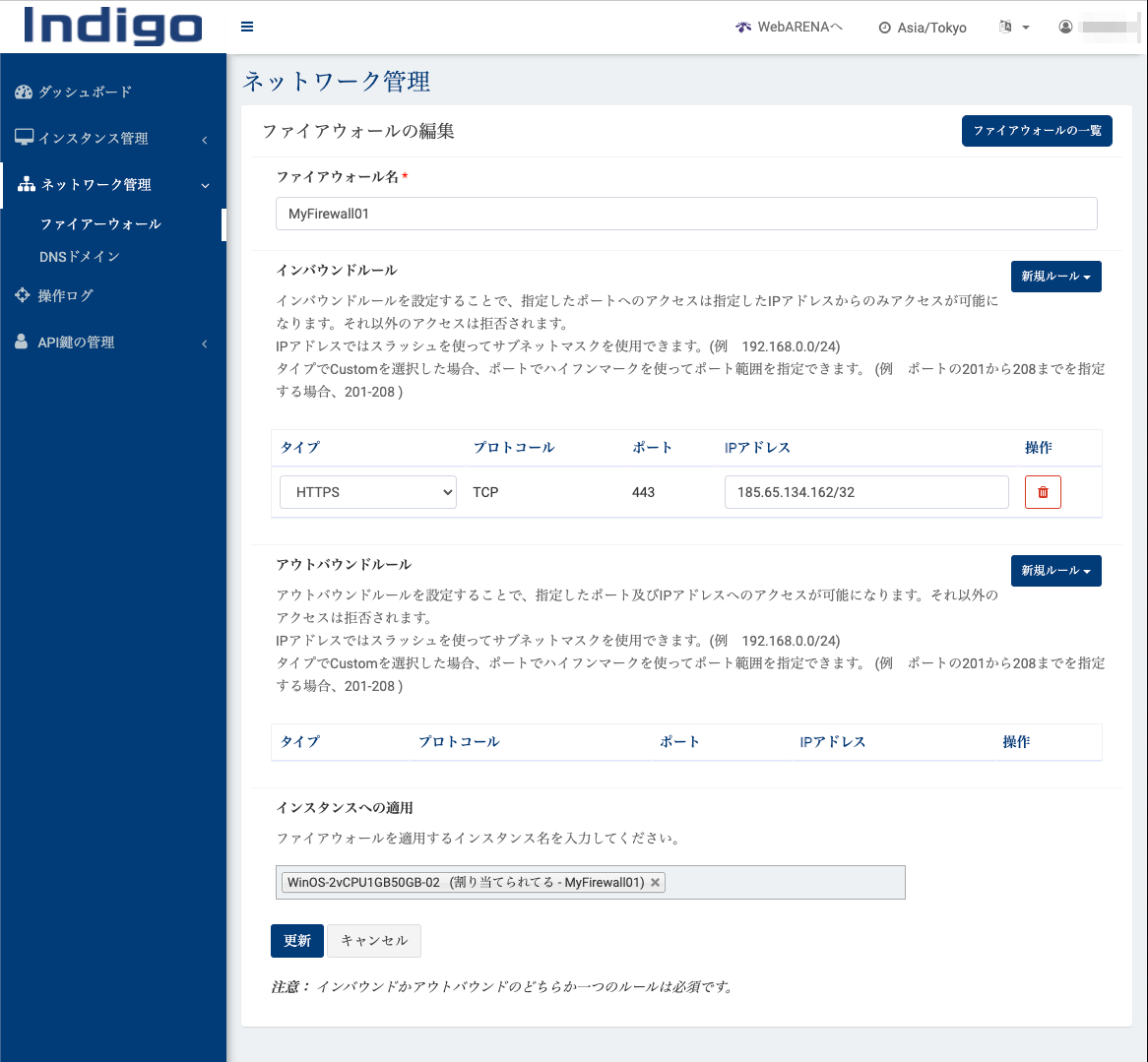
このページでインバウンドルール、アウトバウンドルールをそれぞれ編集することができます。
Indigo の場合、許可・拒否のルール選択はできず、インバウンドルールを定義したら、設定したルールのみアクセス許可、それ以外は拒否というパターンになります。
それぞれ許可・拒否のルールができれば良かったのですが、この点はちょっと残念かなと思いました。
というのも、Webサーバ用途の場合、アタックしてきたIPアドレスだけをBANしたいのですが、そういう運用はダッシュボードではできないという事になります。サーバ設定では可能ですが、一旦サーバまで到達してからフィルタリングするのではなく、サーバまで到達させたくないないというニーズもあるのではと思いました。
アウトバウンドルールでもアクセス許可のみの設定となっています。
これはあくまでもサーバ運用というよりも、リモートワーク用途を主に考えているのでしょう。
Indigo の実際のコスト
下の画像は編集部が実際に Indigo を使ってみたコストです。
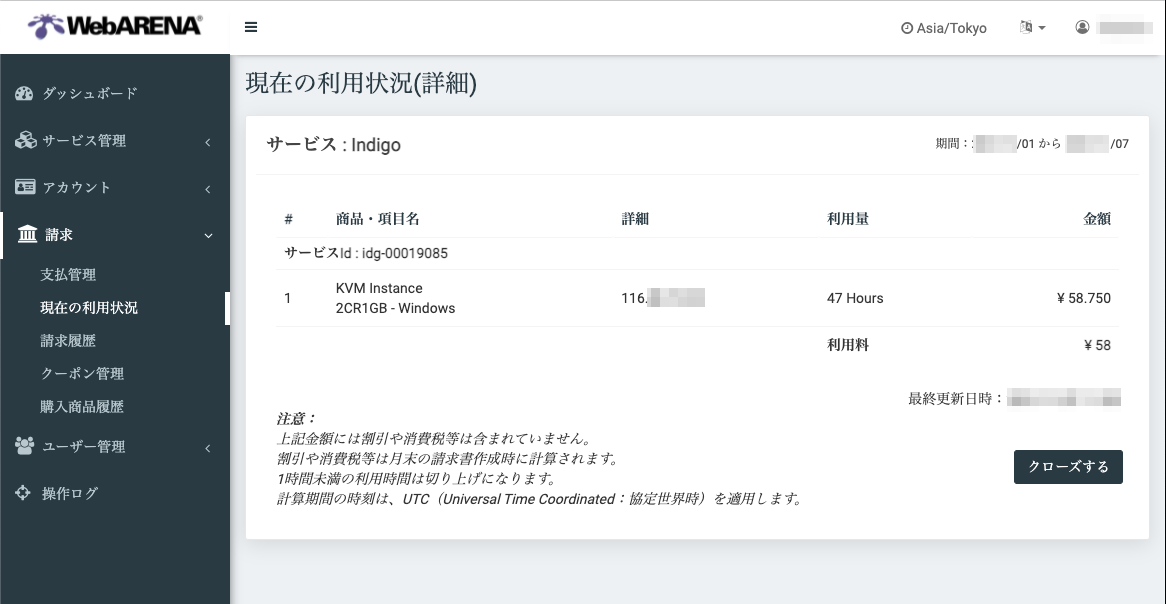
利用時間数は 47時間で 58円
1GB 2vCPU 50GB 構成の場合、1時間あたり1.25円(税込 1.375円)
月間最大 750円(税込 825円)
なので、47時間で58円のコストです。かなりコストパフォーマンスの良いサービスではないでしょうか。ちょっとしたテストや勿論、リモートワークなどに適したサービスであると思います。
また筆者の場合、普段使っているのは macOS ですが、仕事上、特に役所や銀行がIT対応が時代遅れ気味という事もあって Windows しか対応していないケースが多々あります。その場合 mac からでも RDS を起動して Indigo に接続すれば Windows が使えるので、この構成で役所銀行対応をすれば良さそうな感じです。
今回は NTT PC コミュニケーションズのサービス WebARENA Indigo をレビューしてみました。